अपना बटुआ बनाना और भरना। चरण-दर-चरण मार्गदर्शिका
चरण №1: पंजीकरण
और अपने बारे में जानकारी जोड़ें. फिर “साइन अप” बटन पर क्लिक करें।
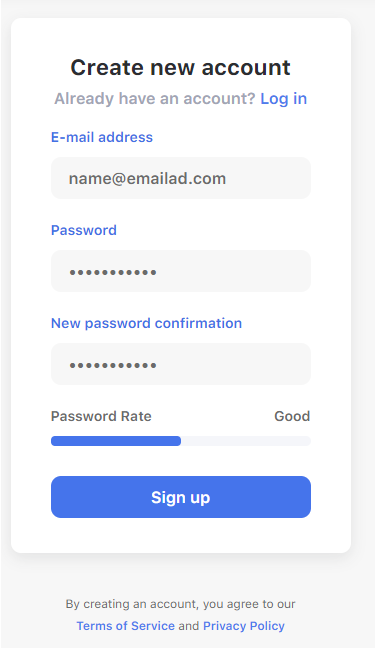
उसके ठीक बाद, आपको अपने ई-मेल पते की पुष्टि करनी होगी। हम आपके ई-मेल के लिंक के साथ एक पत्र भेजेंगे। लिंक पर क्लिक करने के बाद आप अपने अकाउंट प्रोफाइल तक पहुंच पाएंगे।
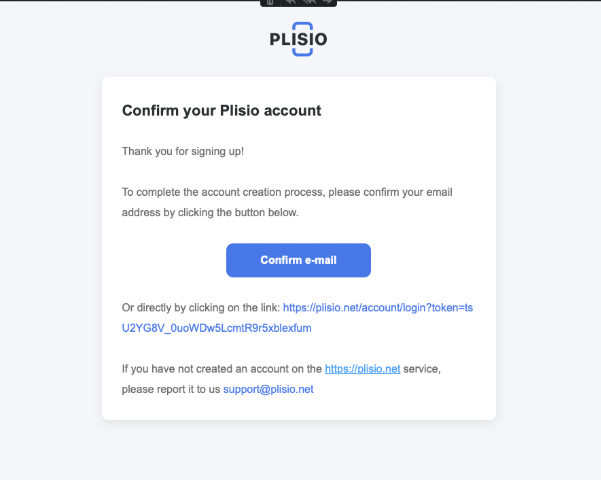
चरण №2: सेटअप
चुनें कि आप प्लिसियो का उपयोग कैसे करेंगे। इससे हमें आपको समझने और आपके अनुभव को बेहतर बनाने में मदद मिलेगी!
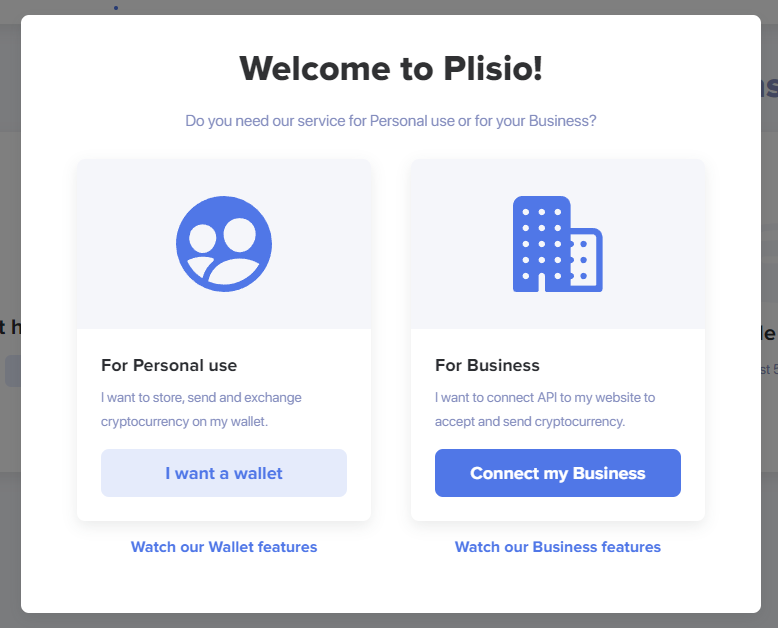
इसके ठीक बाद आप अपनी इच्छित क्रिप्टोकरेंसी के लिए वॉलेट बना सकते हैं। ऐसा करने के लिए, "बनाएं" पर क्लिक करें और क्रिप्टोकरेंसी का चयन करें।
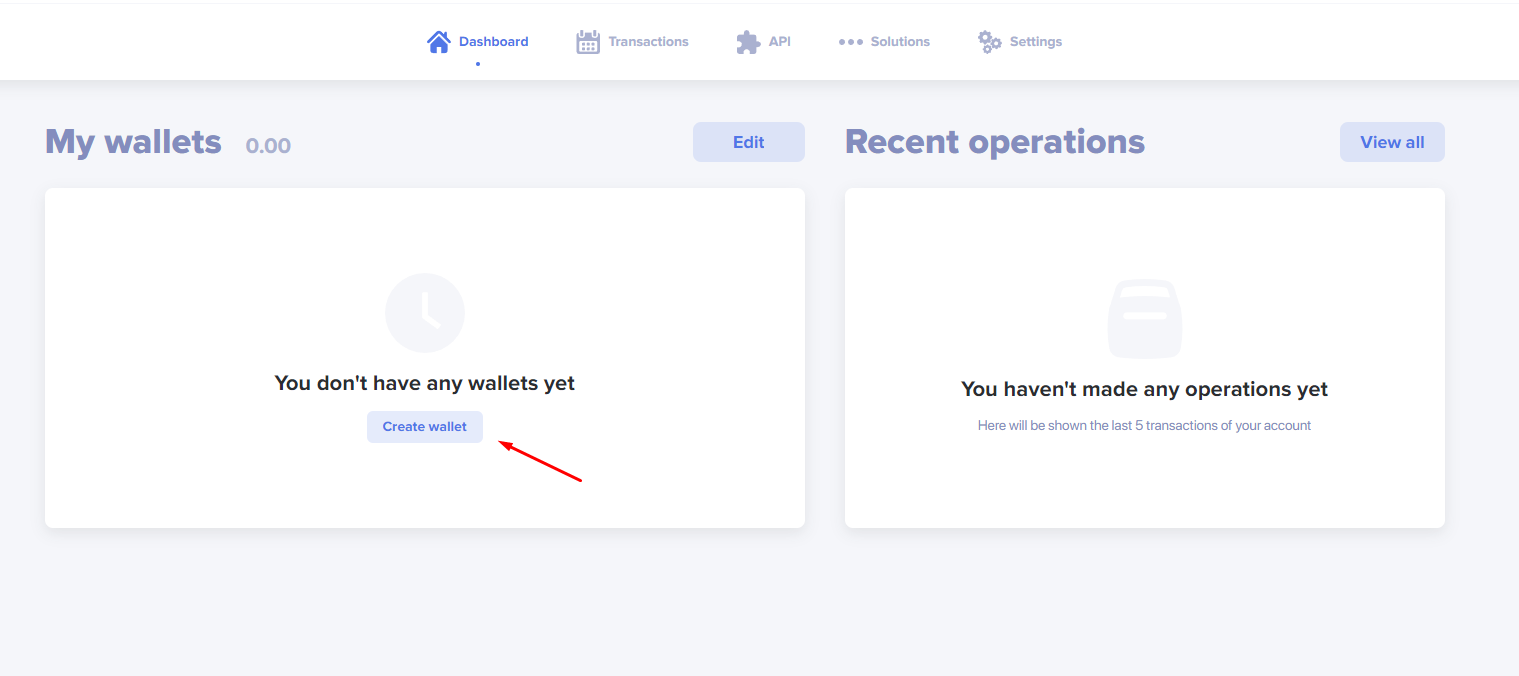
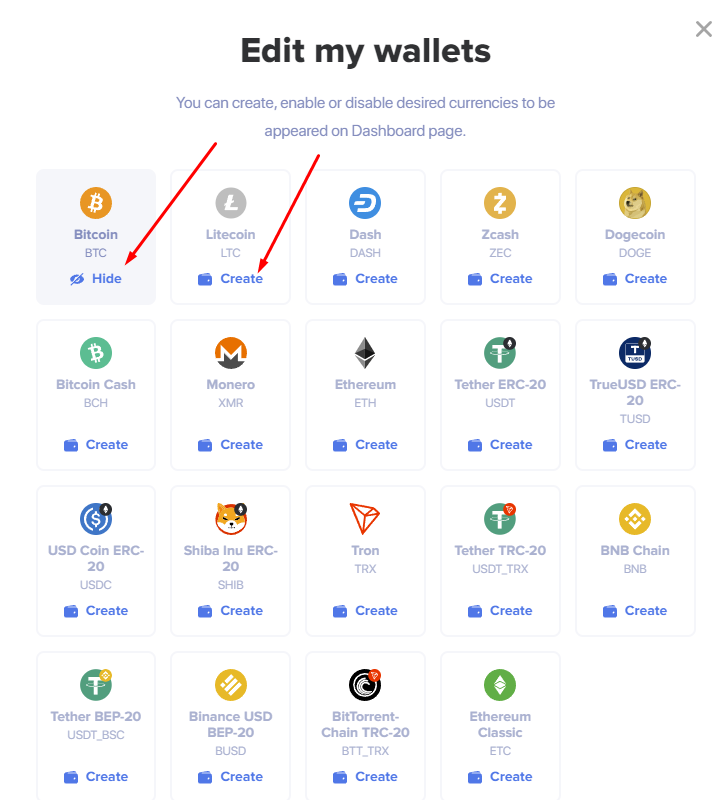
चरण №2: आपका बटुआ
अब जब आप डैशबोर्ड का उपयोग कर सकते हैं, तो अपने इच्छित वॉलेट को टॉप-अप करने के लिए आपको वॉलेट की जानकारी तक पहुंचने की आवश्यकता होगी। शेष राशि बढ़ाने के लिए, "निधि जोड़ें" बटन पर क्लिक करें।
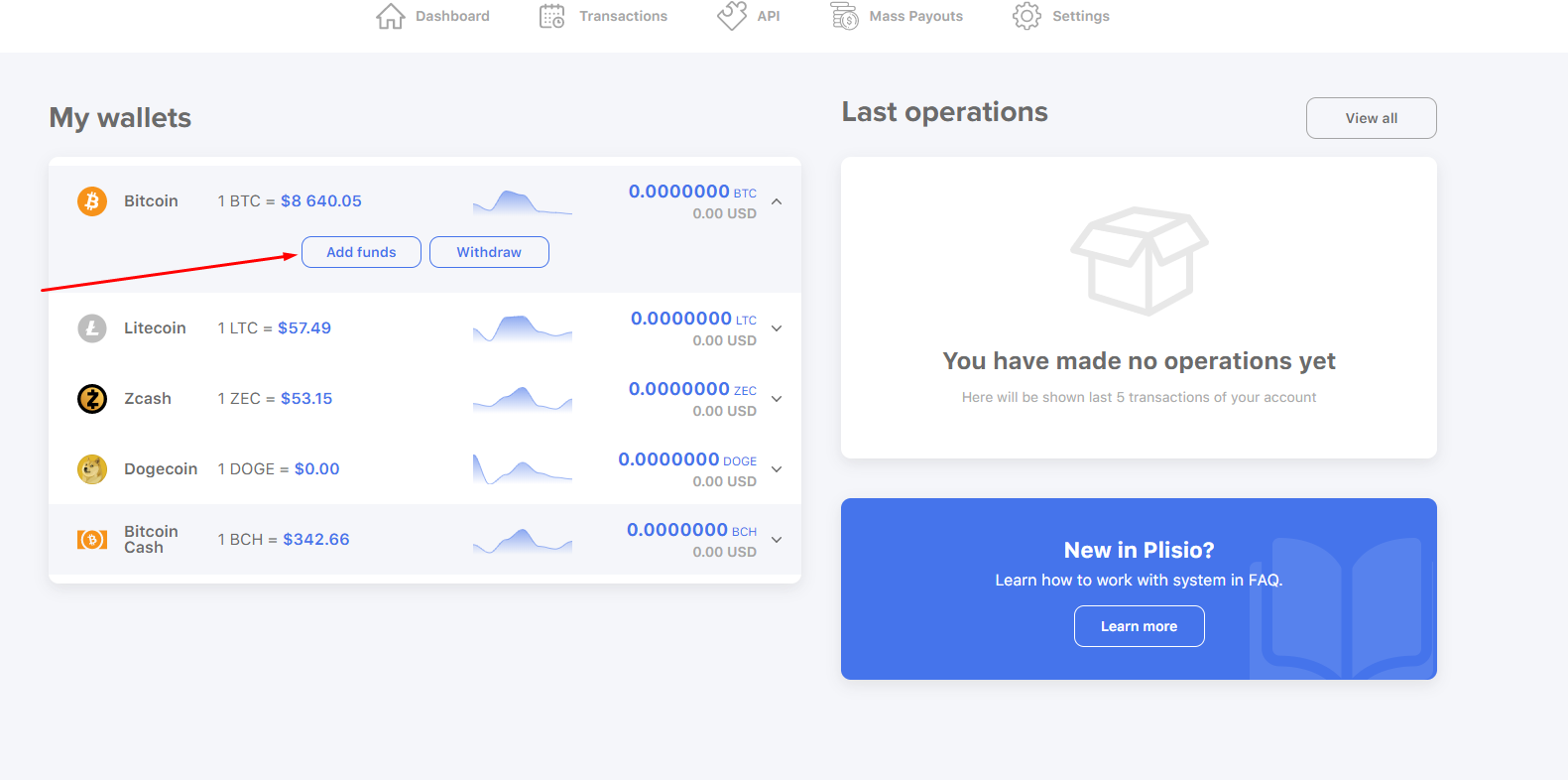
चरण №3: अपने बटुए को टॉप अप करना
एक बार जब आप "फंड जोड़ें" बटन पर क्लिक करेंगे, तो आपको एक पॉप-अप अधिसूचना दिखाई देगी। इसमें आपके वॉलेट पते (1.) के साथ क्यूआर-कोड, टेक्स्ट फॉर्म में वॉलेट पता (2.) होगा। , वॉलेट पते को कॉपी करने के लिए बटन (3.) और "भुगतान पूरा हुआ" बटन (4.)।
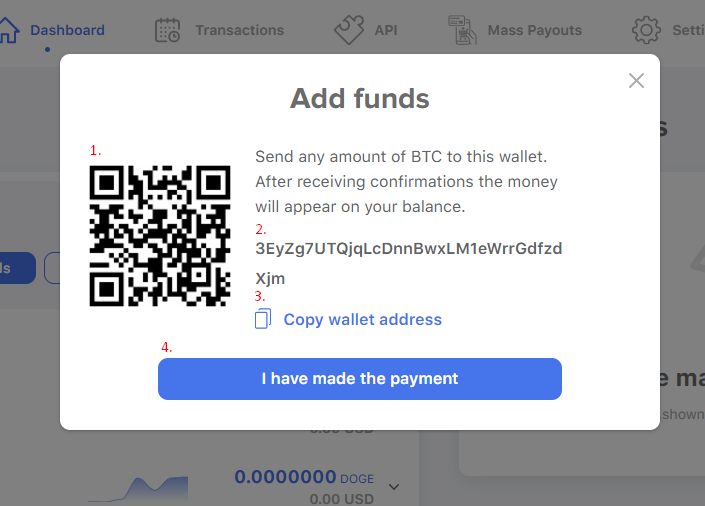
आपके खाते में धनराशि दिखाई देने के लिए, आपको उन्हें पॉप-अप अधिसूचना में बताए गए पते पर भेजना होगा। हमारा सुझाव है कि जब तक आप वॉलेट खाते में धनराशि नहीं भेज देते, तब तक पॉप-अप विंडो बंद न करें।
यदि आप अन्य क्रिप्टो वॉलेट खाते से वॉलेट बैलेंस को टॉप अप करना चाहते हैं, तो चरण №4 उठाएं।
या, यदि आप वीज़ा\मास्टरकार्ड क्रेडिट कार्ड के साथ वॉलेट बैलेंस को टॉप अप करना चाहते हैं, तो चरण №5 उठाएं।
चरण №4: अन्य वॉलेट खातों से स्थानांतरण
अलग-अलग वॉलेट का इंटरफ़ेस अलग-अलग हो सकता है, लेकिन अधिकांश भाग में उनकी संरचना काफी विशिष्ट होती है। आपको उस वॉलेट तक पहुंचना होगा जिससे आप धनराशि स्थानांतरित करना चाहते हैं और "भेजें", "धन निकालें" या कोई अन्य समान बटन ढूंढें। यह आमतौर पर टॉपिंग अप बटन के बगल में स्थित होता है।
नीचे आप सबसे आम वॉलेट के भेजने के विकल्प की व्यवस्था का उदाहरण देख सकते हैं।
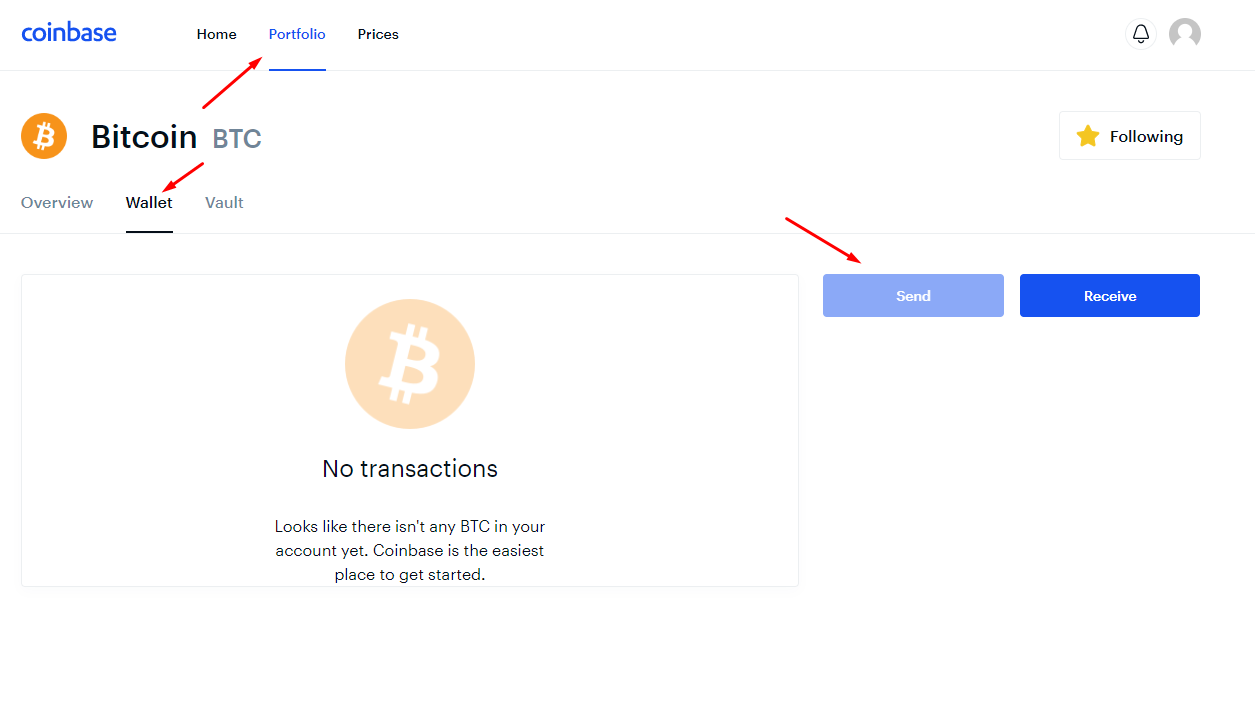
.png)
.png)
एक बार जब आप उस बटन को ढूंढ लेंगे और उस पर क्लिक कर देंगे, तो आपको एक पॉप-अप अधिसूचना दिखाई देगी जिसमें इनके समान फ़ील्ड होंगे: उस वॉलेट का पता जिसमें आप फंड ट्रांसफर करना चाहते हैं (1.), क्रिप्टोकरेंसी में वह राशि जिसे आप ट्रांसफर करना चाहते हैं (2) .), फ़िएट मुद्रा में समतुल्य राशि (3.), शुल्क जो स्थानांतरण गति निर्धारित करता है (4.) और "भेजें" बटन (5.)।
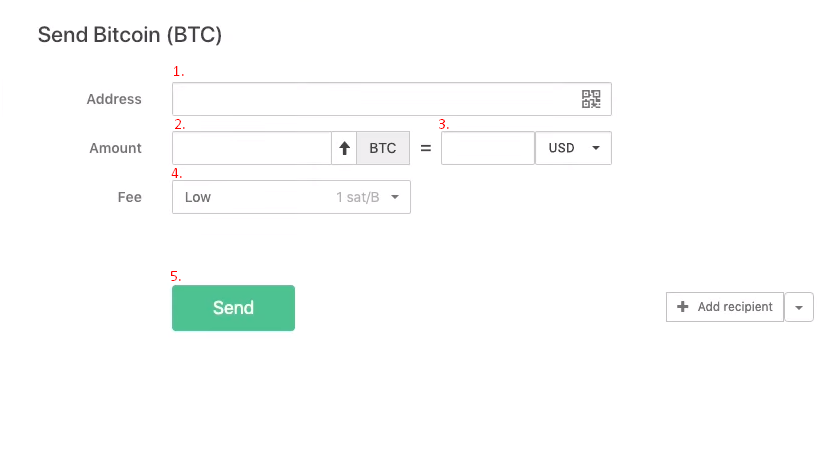
अपने खाते में धनराशि स्थानांतरित करने के लिए, आपको अपना प्लिसियो वॉलेट पता और स्थानांतरण राशि दर्ज करनी होगी, शुल्क राशि चुननी होगी और दर्ज किए गए सभी डेटा की दोबारा जांच करनी होगी। सब कुछ जांचने के बाद, आप "भेजें" बटन पर क्लिक कर सकते हैं और नए वॉलेट खाते में धनराशि आने की प्रतीक्षा कर सकते हैं।
चरण №5: वीज़ा\मास्टरकार्ड क्रेडिट कार्ड के साथ टॉप अप करना
हम आपको वीज़ा या मास्टरकार्ड क्रेडिट कार्ड से क्रिप्टोकरेंसी खरीदने के दो सबसे सरल और सबसे सामान्य तरीके सुझा सकते हैं।
चांगेली
आपको बस एक मुद्रा चुननी है और अपना वॉलेट पता दर्ज करना है। फिर आप "जारी रखें" बटन पर क्लिक कर सकते हैं और काम पूरा होने तक आगे के निर्देशों का पालन कर सकते हैं।
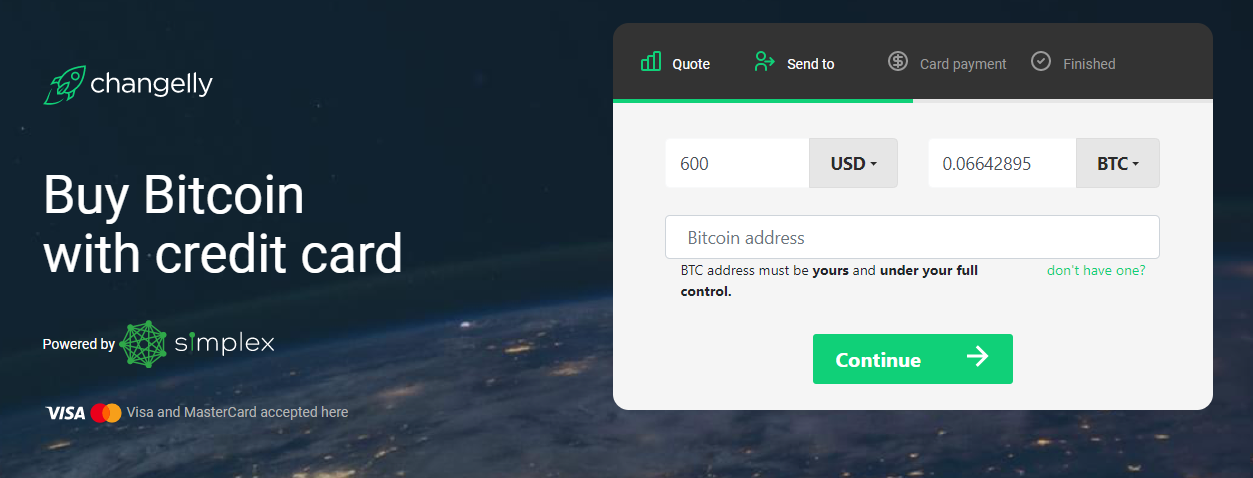
Bestchange.com
इस प्लेटफ़ॉर्म में इतनी अधिक सुविधाएं नहीं हैं लेकिन फिर भी यह सबसे अच्छे क्रिप्टोकरेंसी एक्सचेंजों में से एक है जिसे आप नेट पर पा सकते हैं।
आपको बस बाईं ओर मेनू बार में यह चुनना होगा कि आप क्या विनिमय करना चाहते हैं (हमारे मामले में यह वीज़ा या मास्टरकार्ड क्रेडिट कार्ड के साथ व्यापार है) और एक मुद्रा चुनें। दाईं ओर मेनू बार में आप वह क्रिप्टोकरेंसी चुनें जिसे आप खरीदना चाहते हैं।
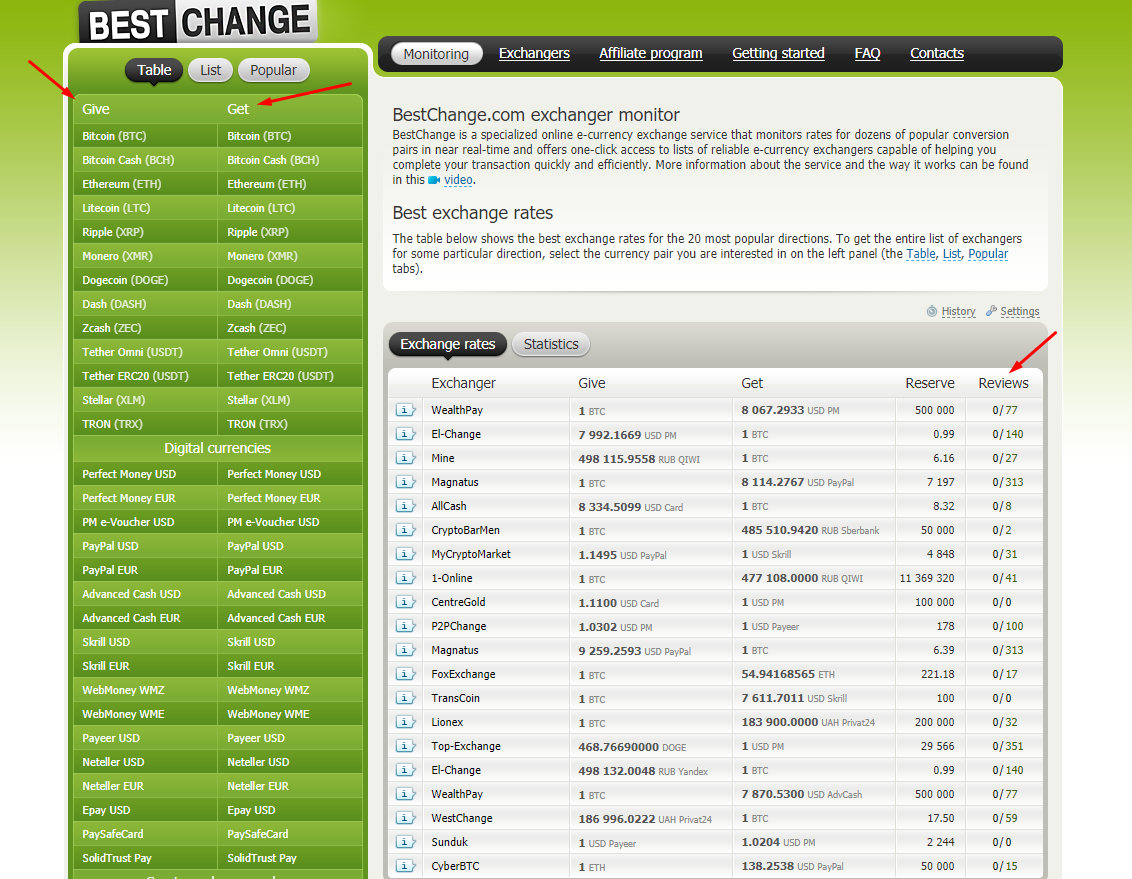
जब आप कोई एक्सचेंज चुनते हैं, तो उसकी प्रतिष्ठा पर विचार करना महत्वपूर्ण है। "समीक्षा" अनुभाग में आप प्लेटफ़ॉर्म पर सभी नकारात्मक और सकारात्मक प्रतिक्रियाएँ देख सकते हैं। हम आपको सलाह देते हैं कि इस एक्सचेंज का उपयोग करने से पहले आप इन सभी की अच्छी तरह से जांच कर लें।
यदि आपके कोई प्रश्न हैं, तो आप हमसे संपर्क कर सकते हैं और हमें आपकी सहायता करने में खुशी होगी!